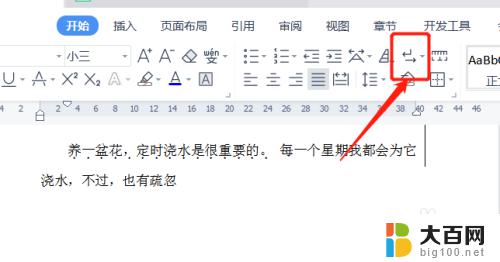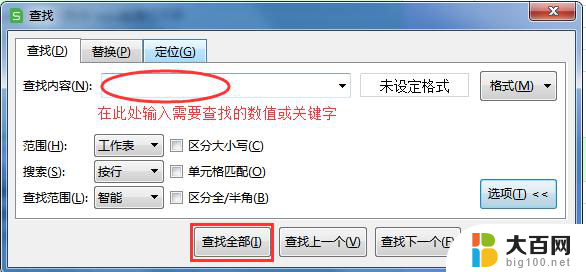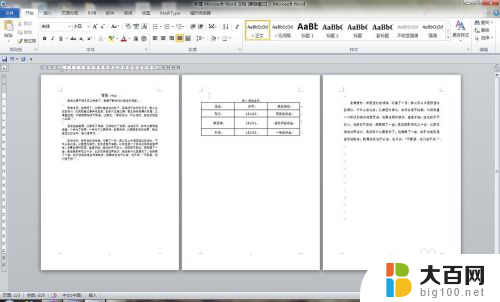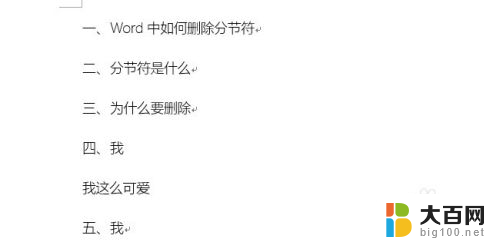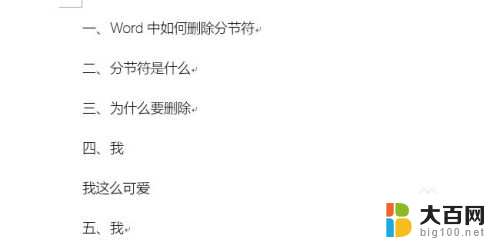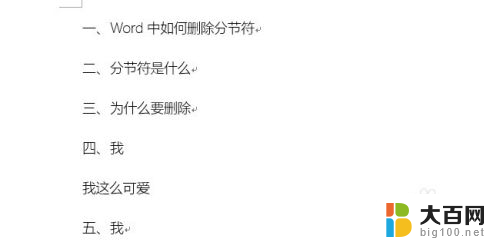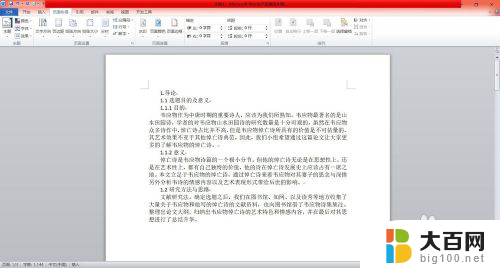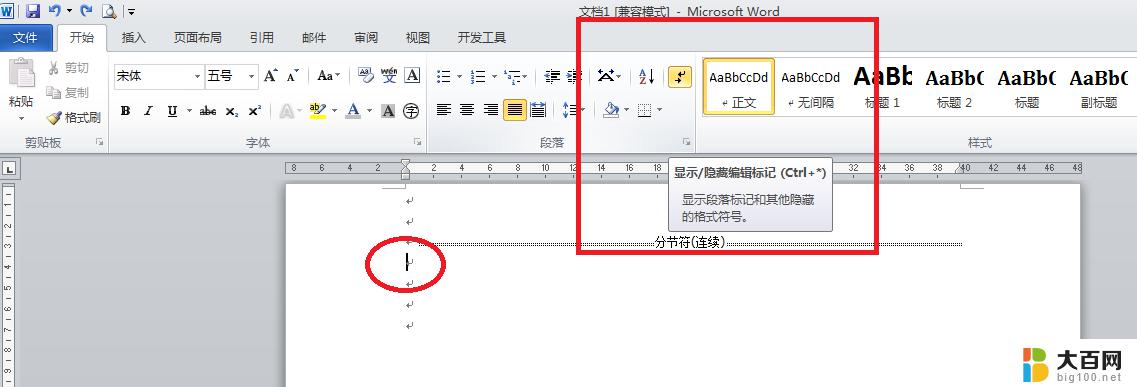如何删除下一页分节符 如何删除Word文档中的分节符
更新时间:2024-06-27 16:05:34作者:yang
在Word文档中,分节符通常用于分隔不同部分或章节,使文档结构更清晰,但有时候我们可能需要删除这些分节符,以便调整文档格式或布局。要删除分节符,只需按照以下简单步骤操作即可。
具体步骤:
1.打开word文档,点击显示/隐藏段落标记。
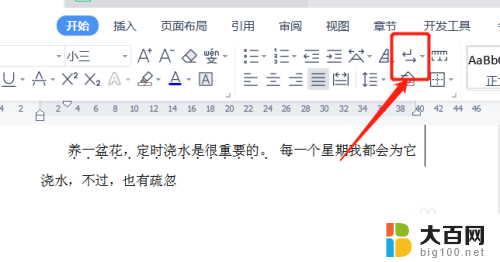
2.勾选显示段落标记。
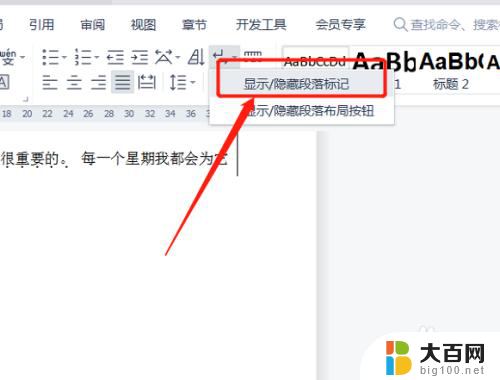
3.在文档中即可显示分节符(下一页)。
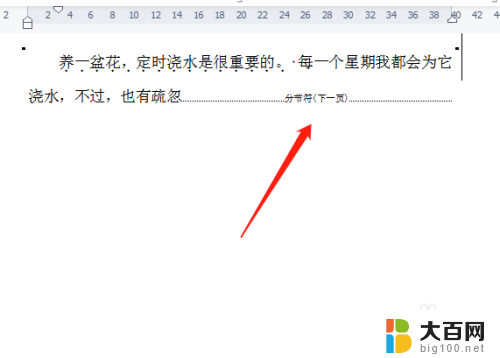
4.选中之后将其删除即可。
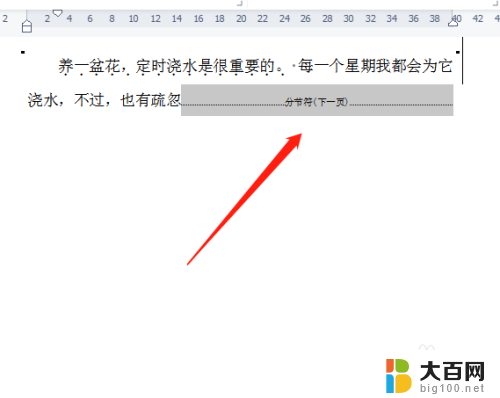
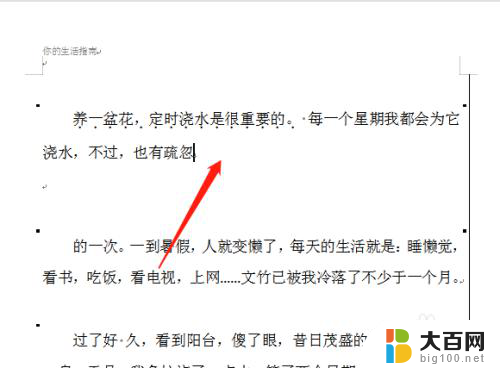
以上就是如何删除下一页分节符的全部内容,碰到同样情况的朋友们赶紧参照小编的方法来处理吧,希望能够对大家有所帮助。